- Главная
- Продажи и CRM
-
Видеозапись событий и сохранение в карточках CRM


Видеозапись событий и сохранение в карточках CRM
Приложение интегрирует сервис записи и хранения видео IPEYE с Битрикс24 и позволяет сохранять все Ваши важные события сразу в карточке сделки или лида.
Установить
-
ОценкаНет оценок
-
Установок57
-
Разработчик
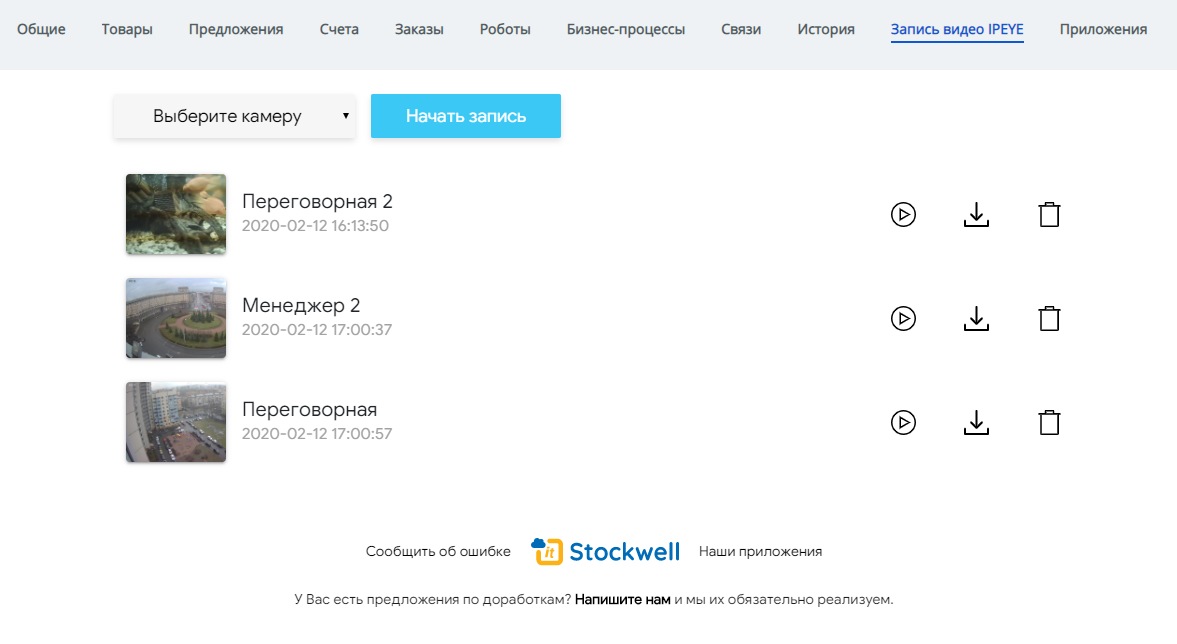
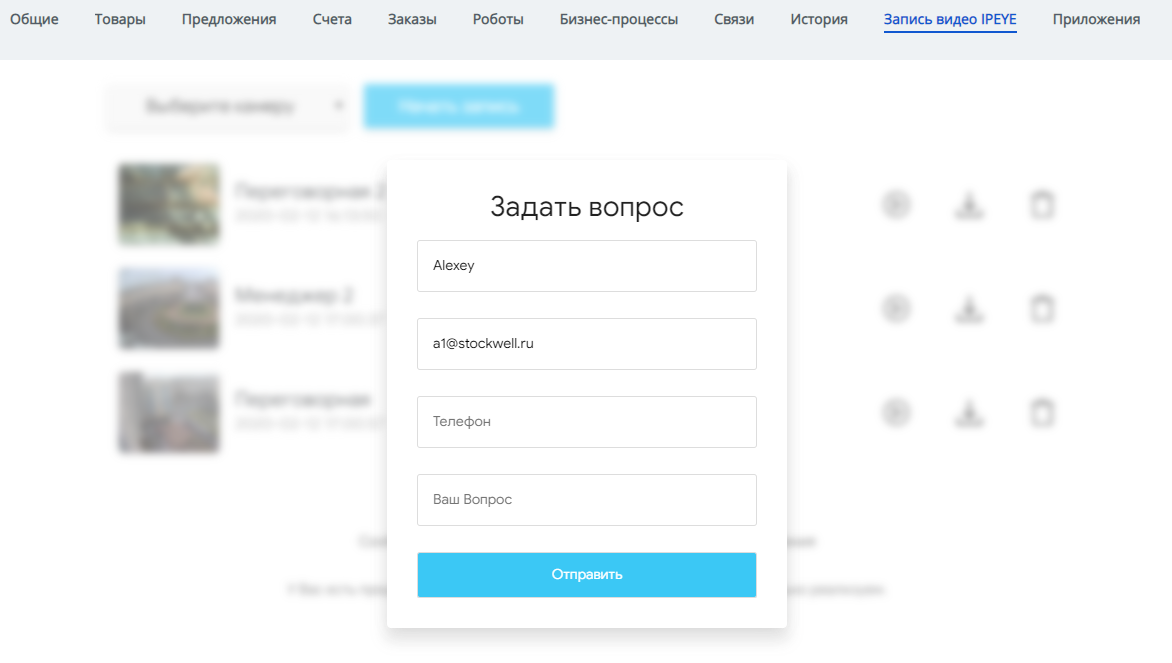
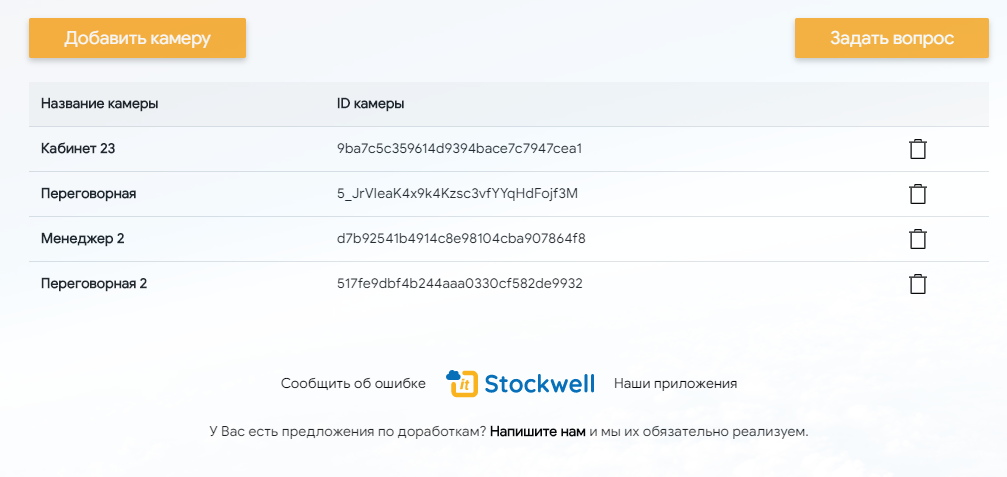
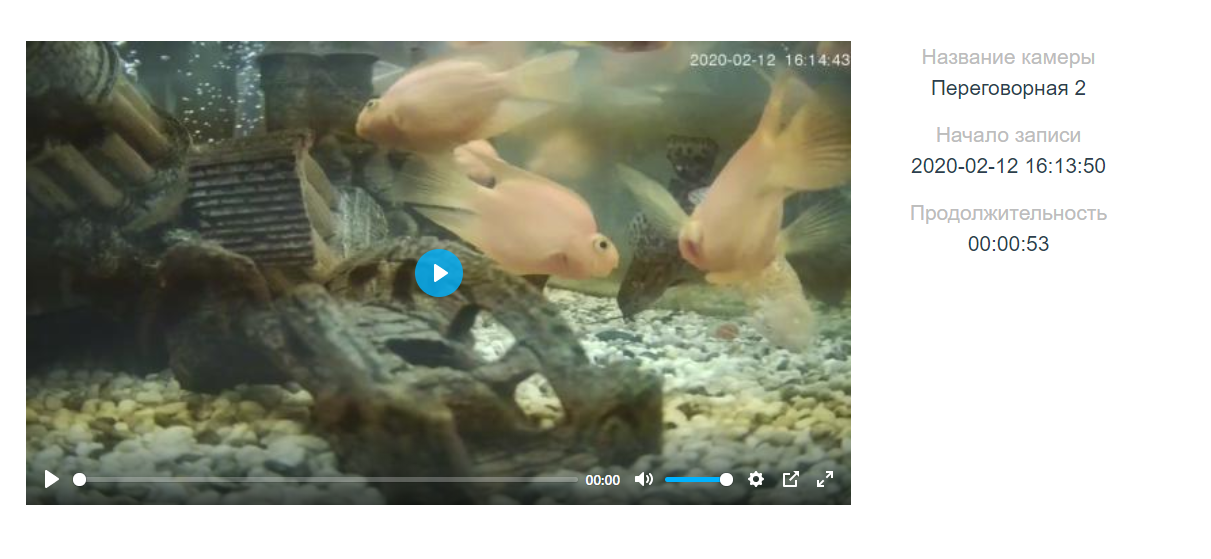
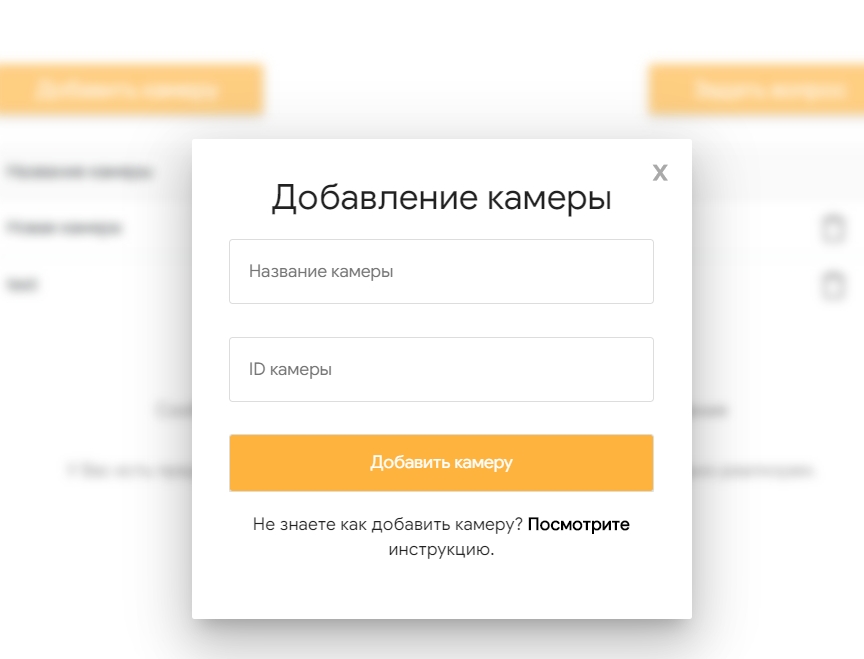
Описание

Видеоролик




IPEYE - это онлайн сервис видеонаблюдения. Все записи хранятся на серверных мощностях данного сервиса. Более подробно о данном сервисе - https://www.ipeye.ru/o-servise
Поддержка
Если у Вас возникли вопросы или пожелания, вы можете отправить заявку из приложения или связаться с нами по почте info@3093609.ru и мы с Вами обязательно свяжемся.
Установка
Чтобы добавить камеру следуйте инструкциям в видео или воспользуйтесь текстовой инструкцией, которая описана ниже.
Подключение камеры IPEYE к Битрикс24
Для записи видео вам необходимо добавить камеры в настройках.
Для записи видео вам необходимо добавить камеры в настройках.
1.Перейдите на сайта https://www.ipeye.ru/ и авторизуйтесь.
Для добавления камеры на сервисе IPEYE воспользуйтесь следующей инструкцией. Как добавить камеру в ipeye
3.Найдите необходимое устройство и нажмите на иконку для вставки камеры на сайт(на скриншоте слева она отмечена красным квадратом)
4. Скопируйте код в появившемся окне
Приложение вы можете найти на странице с установленными приложениями
5.В открывшемся окне, в поле "ID камеры" вставьте ранее скопированный текст.
В название камеры напишите название вашей камеры, которое будет отображаться в Битрикс24
Теперь вы можете использовать добавленную камеру при записи видео
Запись видео
Для записи видео вам необходимо перейти в сделки и выбрать "Запись видео IPEYE "
1. Перейдите в сделку и нажмите на таб "Запись видео IPEYE", после у вас откроется страница, на которой вы сможете выбрать камеру и начать запись
2. Для выбора камеры нажмите на выпадающий список и выберите ранее добавленные камеры
3. После выбора камеры нажмите на кнопку "Начать запись". После нажатия кнопки начнется запись видео. Вы можете покидать страницу, если вам нужно. Запись видео будет происходить до тех пор, пока вы не нажмете на кнопку "Закончить запись"
4. Закончить запись. После того, как вы записали все, что вам нужно было, Вам необходимо опять перейти в сделку и нажать на кнопку "Закончить запись".
2. Для выбора камеры нажмите на выпадающий список и выберите ранее добавленные камеры
3. После выбора камеры нажмите на кнопку "Начать запись". После нажатия кнопки начнется запись видео. Вы можете покидать страницу, если вам нужно. Запись видео будет происходить до тех пор, пока вы не нажмете на кнопку "Закончить запись"
4. Закончить запись. После того, как вы записали все, что вам нужно было, Вам необходимо опять перейти в сделку и нажать на кнопку "Закончить запись".
Максимальная длина записи 3 часа
После завершения записи в списке появится Ваша запись, которую вы можете скачать, просмотреть или удалить
Безопасность данных

Видеозапись событий и сохранение в карточках CRM
Приложение запрашивает доступ к следующим данным:
CRM
полный доступ: чтение, добавление, изменение и удаление лидов, контактов, компаний, сделок, счетов, коммерческих предложений, дел, пользовательских полей и т.д.
Чат и уведомления
полный доступ: чтение, добавление, изменение и удаление чатов, сообщений; подключение пользователей к чатам, изменение чатов; чтение сообщений участников чата
Встраивание приложений
полный доступ: чтение, добавление, изменение и удаление виджетов
Пользователи (минимальный)
доступ на чтение списка пользователей, информации об именах без контактной информации
Рейтинг
0 /5
5 звезд
0
4 звезды
0
3 звезды
0
2 звезды
0
1 звезда
0
Отзывы
Отзывы отсутствуют!











